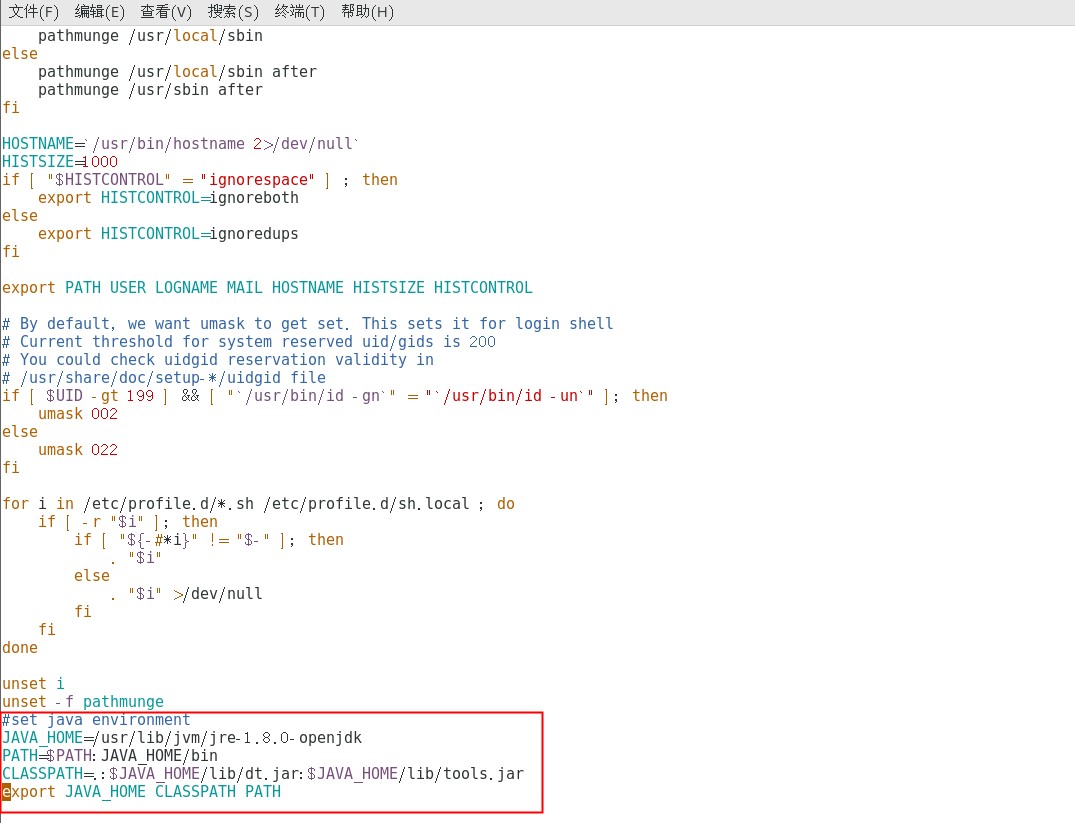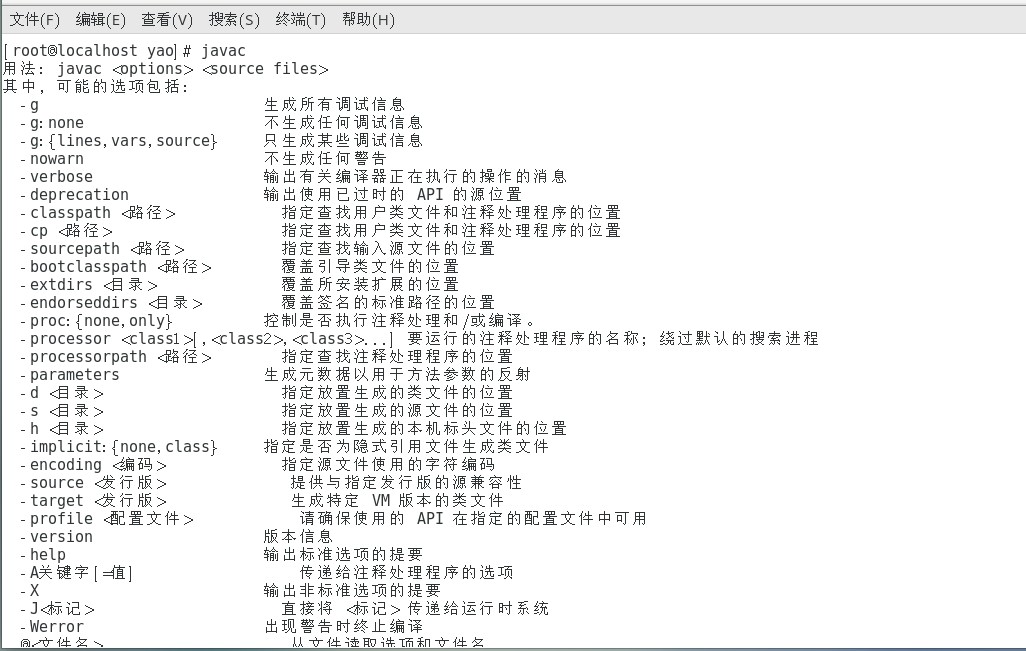第一种(在线安装)
1.查看云端目前支持安装的jdk版本
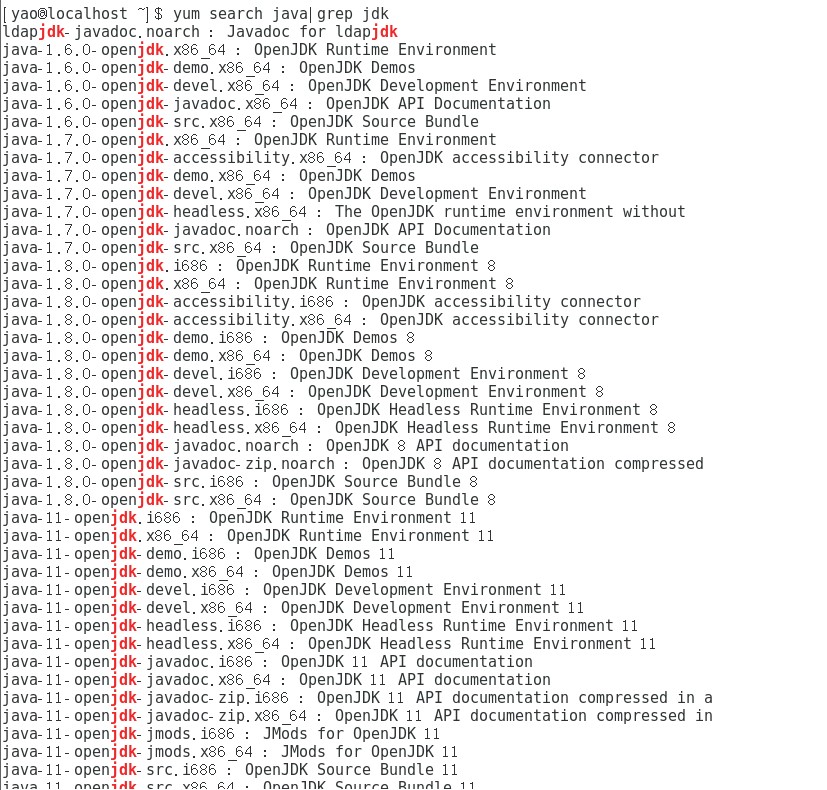
2.选择版本后,安装(执行以下命令会自动安装jdk相关依赖)
[root@localhost ~]# yum install -y java-1.8.0-openjdk 已加载插件:fastestmirror Loading mirror speeds from cached hostfile * base: mirrors.zju.edu.cn * extras: mirror.bit.edu.cn * updates: mirrors.aliyun.com 正在解决依赖关系 --> 正在检查事务 ---> 软件包 java-1.8.0-openjdk.x86_64.1.1.8.0.151-5.b12.el7_4 将被 安装 --> 正在处理依赖关系 java-1.8.0-openjdk-headless(x86-64) = 1:1.8.0.151-5.b12.el7_4,它被软件包 1:java-1.8.0-openjdk-1.8.0.151-5.b12.el7_4.x86_64 需要 --> 正在处理依赖关系 xorg-x11-fonts-Type1,它被软件包 1:java-1.8.0-openjdk-1.8.0.151-5.b12.el7_4.x86_64 需要 --> 正在处理依赖关系 libpng15.so.15(PNG15_0)(64bit),它被软件包 1:java-1.8.0-openjdk-1.8.0.151-5.b12.el7_4.x86_64 需要 --> 正在处理依赖关系 libjvm.so(SUNWprivate_1.1)(64bit),它被软件包 1:java-1.8.0-openjdk-1.8.0.151-5.b12.el7_4.x86_64 需要 --> 正在处理依赖关系 libjpeg.so.62(LIBJPEG_6.2)(64bit),它被软件包 1:java-1.8.0-openjdk-1.8.0.151-5.b12.el7_4.x86_64 需要 --> 正在处理依赖关系 libjli.so(SUNWprivate_1.1)(64bit),它被软件包 1:java-1.8.0-openjdk-1.8.0.151-5.b12.el7_4.x86_64 需要 --> 正在处理依赖关系 libjava.so(SUNWprivate_1.1)(64bit),它被软件包 1:java-1.8.0-openjdk-1.8.0.151-5.b12.el7_4.x86_64 需要 --> 正在处理依赖关系 fontconfig(x86-64),它被软件包 1:java-1.8.0-openjdk-1.8.0.151-5.b12.el7_4.x86_64 需要 --> 正在处理依赖关系 libpng15.so.15()(64bit),它被软件包 1:java-1.8.0-openjdk-1.8.0.151-5.b12.el7_4.x86_64 需要 --> 正在处理依赖关系 libjvm.so()(64bit),它被软件包 1:java-1.8.0-openjdk-1.8.0.151-5.b12.el7_4.x86_64 需要 --> 正在处理依赖关系 libjpeg.so.62()(64bit),它被软件包 1:java-1.8.0-openjdk-1.8.0.151-5.b12.el7_4.x86_64 需要 --> 正在处理依赖关系 libjli.so()(64bit),它被软件包 1:java-1.8.0-openjdk-1.8.0.151-5.b12.el7_4.x86_64 需要 --> 正在处理依赖关系 libjava.so()(64bit),它被软件包 1:java-1.8.0-openjdk-1.8.0.151-5.b12.el7_4.x86_64 需要 --> 正在处理依赖关系 libgif.so.4()(64bit),它被软件包 1:java-1.8.0-openjdk-1.8.0.151-5.b12.el7_4.x86_64 需要 --> 正在处理依赖关系 libawt.so()(64bit),它被软件包 1:java-1.8.0-openjdk-1.8.0.151-5.b12.el7_4.x86_64 需要 --> 正在处理依赖关系 libXtst.so.6()(64bit),它被软件包 1:java-1.8.0-openjdk-1.8.0.151-5.b12.el7_4.x86_64 需要 --> 正在处理依赖关系 libXrender.so.1()(64bit),它被软件包 1:java-1.8.0-openjdk-1.8.0.151-5.b12.el7_4.x86_64 需要 --> 正在处理依赖关系 libXi.so.6()(64bit),它被软件包 1:java-1.8.0-openjdk-1.8.0.151-5.b12.el7_4.x86_64 需要 --> 正在处理依赖关系 libXext.so.6()(64bit),它被软件包 1:java-1.8.0-openjdk-1.8.0.151-5.b12.el7_4.x86_64 需要 --> 正在处理依赖关系 libXcomposite.so.1()(64bit),它被软件包 1:java-1.8.0-openjdk-1.8.0.151-5.b12.el7_4.x86_64 需要 --> 正在处理依赖关系 libX11.so.6()(64bit),它被软件包 1:java-1.8.0-openjdk-1.8.0.151-5.b12.el7_4.x86_64 需要 ... ...
3.安装完成,验证是否安装成功
[root@localhost ~]# java -version openjdk version "1.8.0_151" OpenJDK Runtime Environment (build 1.8.0_151-b12) OpenJDK 64-Bit Server VM (build 25.151-b12, mixed mode)
4.通过搜索java文件,查找jdk默认安装目录
[root@localhost ~]# find / -name 'java' /etc/pki/ca-trust/extracted/java /etc/pki/java /etc/java /etc/alternatives/java /var/lib/alternatives/java /usr/bin/java /usr/lib/java /usr/lib/jvm/java-1.8.0-openjdk-1.8.0.151-5.b12.el7_4.x86_64/jre/bin/java /usr/share/java
提示:通过yum命令在线安装jdk简单、快捷、无需配置环境变量即可使用java相关服务
第二种(离线安装)
1.上官网下载对应版本的安装包:https://www.oracle.com/technetwork/java/javase/downloads/jdk8-downloads-2133151.html
2.利用FileZilla文件传输器,把jdk安装包传到虚拟机对应的文件夹当中;或者直接在Linux下载即可
3.linux系统打开终端切换到超级管理员账户,进入对应的文件的目录,进一步解压,输入tar -zxvf +需要解压的包名
4.编辑配置文件,配置环境变量。
用vim /etc/profile进入编辑状态
用vim /etc/profile进入编辑状态
vim文本编辑器 profile全局变量文件
Esc Shift+q 进入键盘编辑
q! 不保存退出
qw! 写入并强制退出,如果不管用键盘x
5.重新加载配置文件,输入:source /etc/profile
6.最后一步,查看安装情况
1、输入:java
2、输入:javac
到此Linux安装jdk就完成啦!